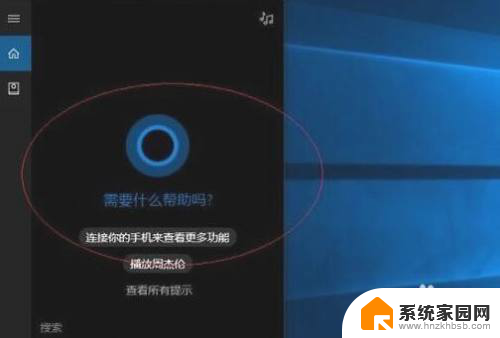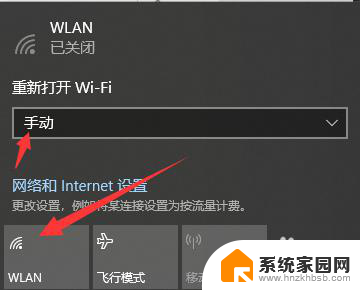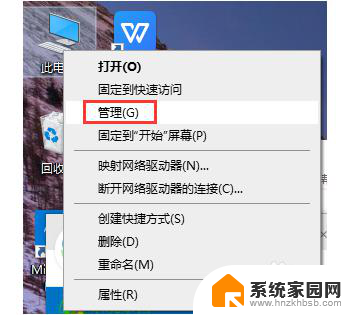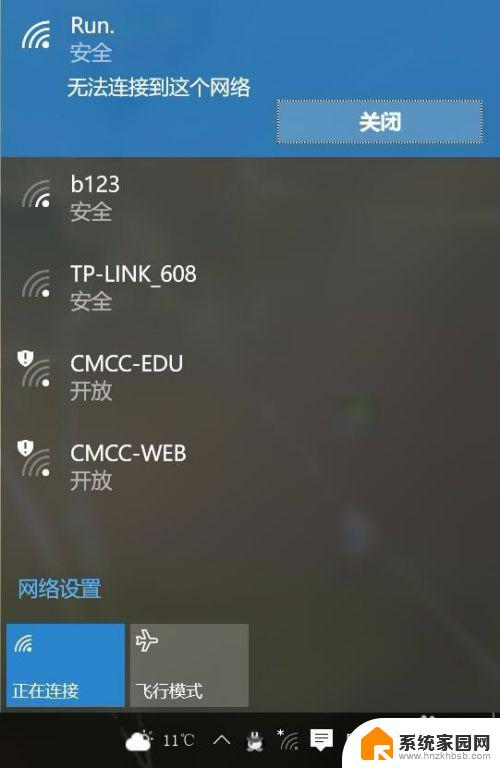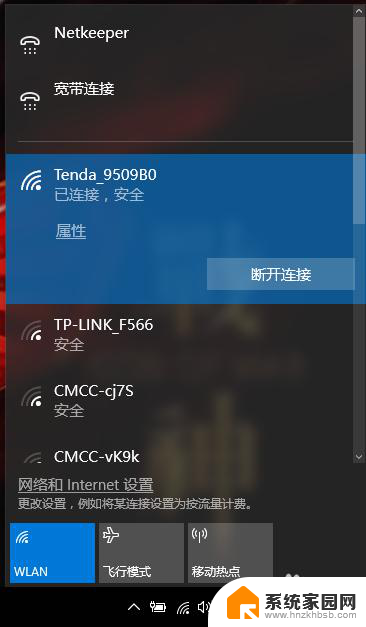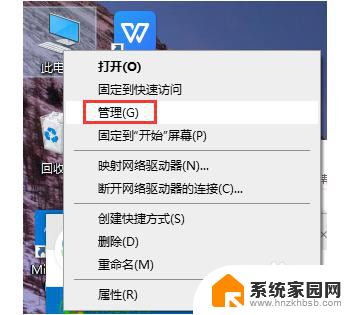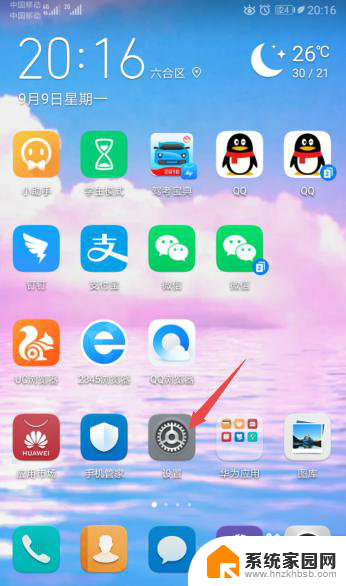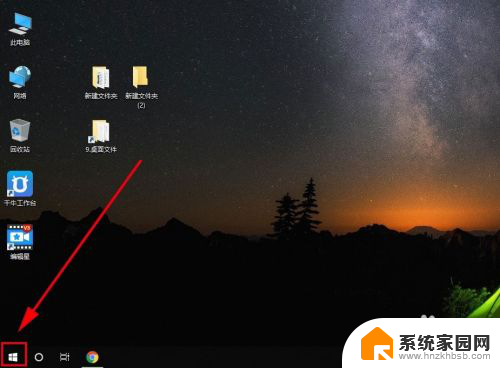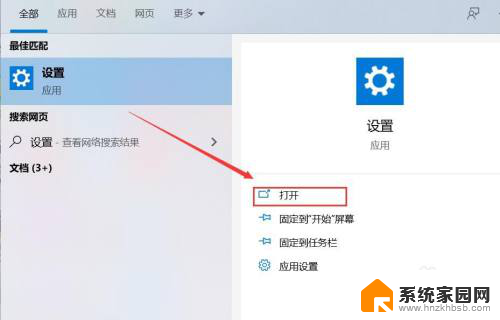win10手机热点可以连接,开放无线连接不上 WIN10共享WIFI热点手机无法识别
在现代社会中移动互联网已经成为了人们生活中不可或缺的一部分,WIN10手机热点的普及更是使得人们可以随时随地享受到网络的便利。有时候我们可能会遇到一些问题,比如开放无线连接无法连接上WIN10共享的WIFI热点,或者手机无法识别该热点。这些问题虽然可能带来一些困扰,但通过一些简单的解决方法,我们仍然可以轻松地解决这些问题。
具体方法:
1.在Win10系统中(版本号1709),点击信息通知栏。再点击“移动热点”,来打开WIFI移动热点信号,如下图:
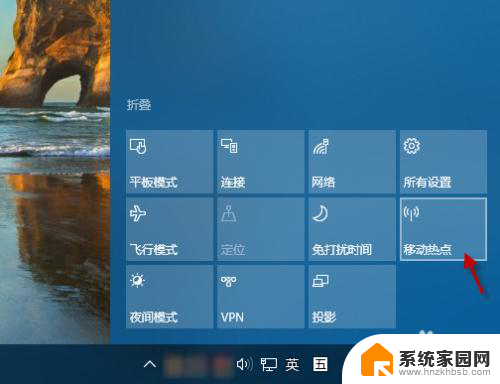
2.在系统WIFI或通知栏,显示打开的移动热名称以及连接的数量,如下图:
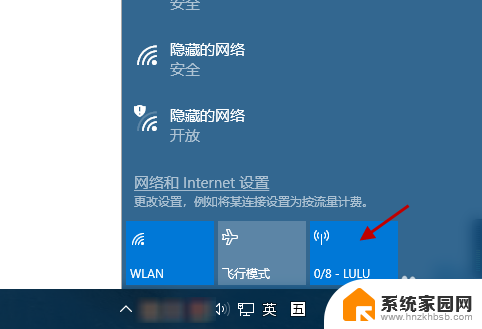
3.打开手机WIFI设置,搜索并连接在WIN10中所设置的移动热点名称;此时,该WIFI移动热点一直显示“正在获取IP地址…”。而无法连接上WIFI,如下图:
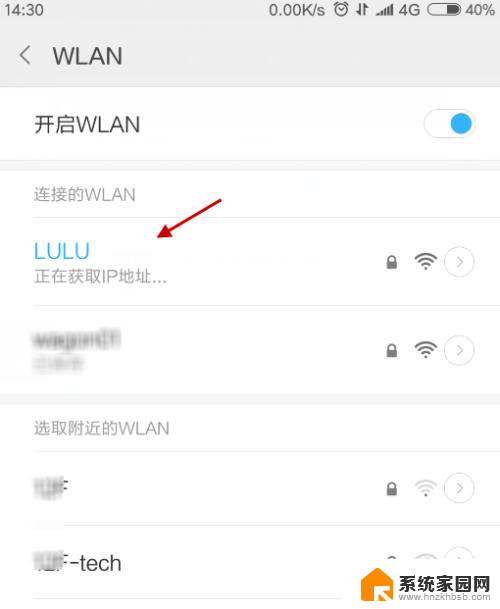
4.在WIN10系统中,关闭移动热点,并打开以太网络适配器设置,如下图:
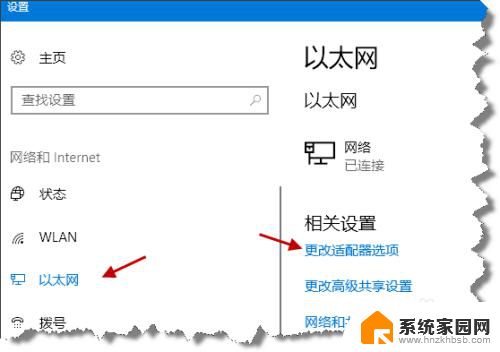
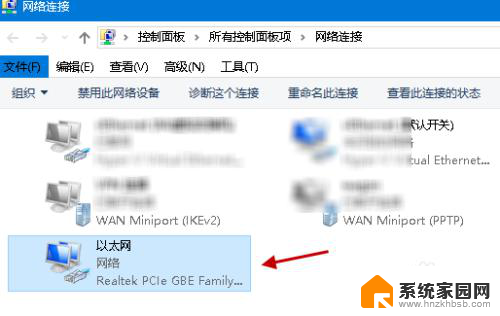
5.右键WIN10的"以太网"网线连接,点击属性。进入共享设置,任意选择一个家庭网络连接,再点击“确定”退出;然后,再次进入共享设置,去掉勾选的“连接共享”选项,并“确定”退出。如下图所示:
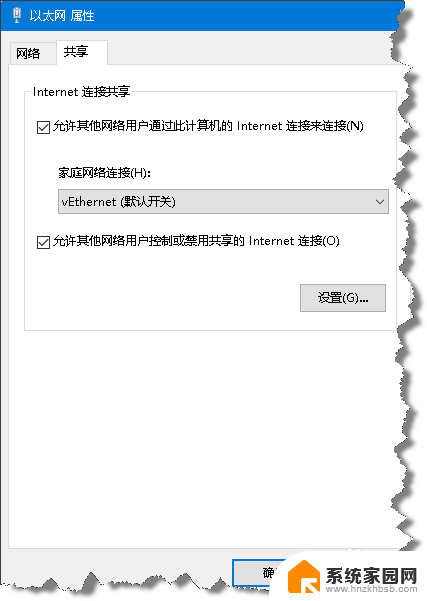
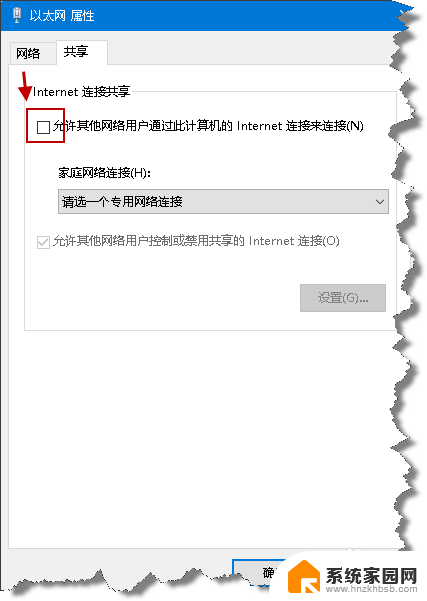
6.在WIN10系统中,再次点击打开“移动热点”;然后,在手机中搜索并连接所设置的移动热点名称,则立即可以连接上了,如下图所示:
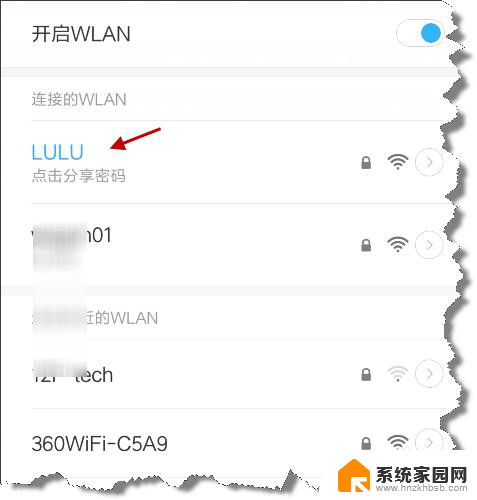
7.此时,在WIN10系统的通知栏中,移动热点显示已连接的数量为1,如下图:
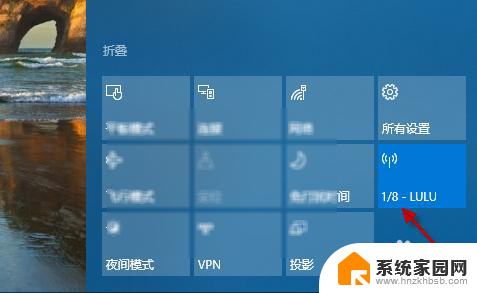
以上就是Win10手机热点无法连接的全部内容,如果遇到这种情况,根据小编的操作来解决非常简单快速,一步到位。